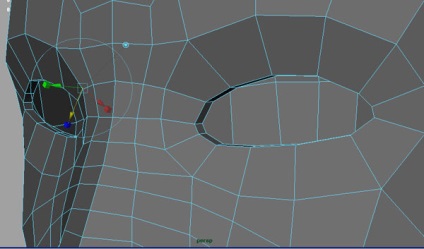Retopologiyu a ZBrush, karakter létrehozása a harcos 2. rész, soohar - órákat Photoshop 3D grafika

A második részben a «The Warrior» sorozatát órák létre a karaktert, és megmutatom, hogyan kell változtatni a topológia a modellt, amely azért jött létre az első részben. Mivel a rács felhasználásával jött létre ZSpheres, topológiai modell tartalmaz számos hibát. Ezért ebben a részben nézzük meg, hogyan teheti retopologiyu a ZBrush használatával «topológia Szerszám» eszköz.
Az első részben is maradt, hogy bázis mesh létre ZSpheres, így az út rács-nak nem túl jó, és javítani kell:

Miután a nyitott modell, nyomja meg a billentyűkombináció «Shift + F», ami a rács megjelenítésre:
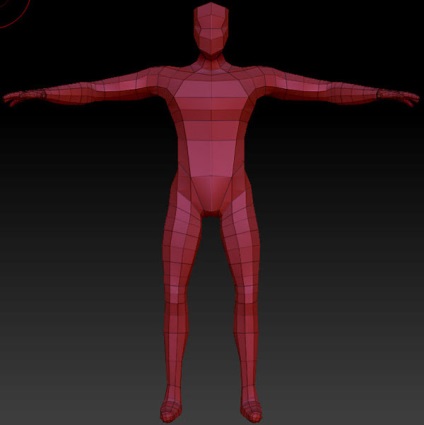
A következő lépésben megmutatom, hogyan kell használni a topológia szerszám egy normális gépet. Tehát, kattintson a eszköz gombra, és válassza ki az ikont ZSphere:
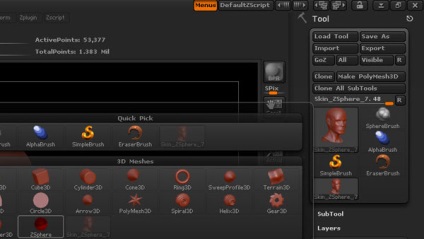
A vászon meg kell jelennie ZSphere.
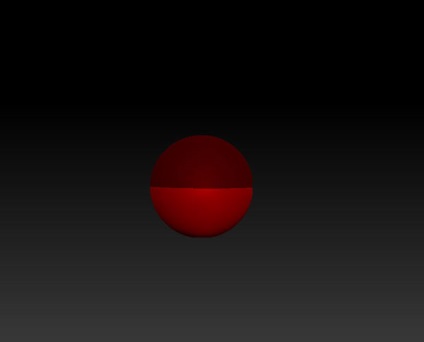
Most adjuk hozzá a vászonra primitív «Plane3D». megnyitni a menüt, és állítsa be az értékeket «inicializálása» és «HDivide» és «VDivide» az 5. Ezután kattintson a «Tedd Polymesh 3D» Menu »Szerszám«. Egy példa az alábbiakban látható:
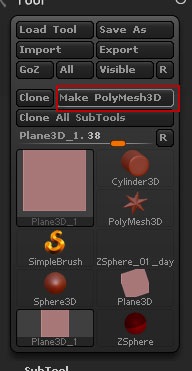
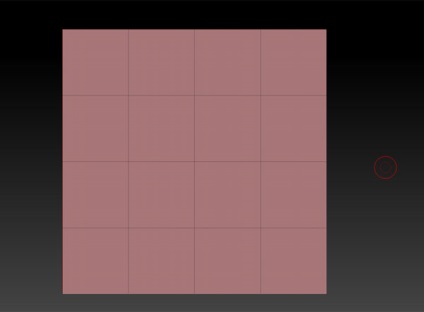
Most ismét válassza ZSphere, amelyet korábban létrehozott:
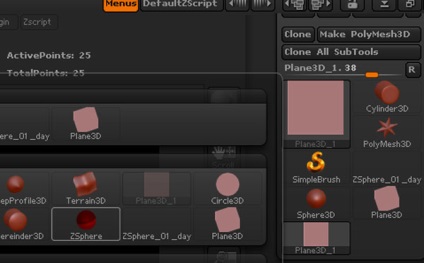
Most megy a »kötélzet», és kattintson a gombra »Kiválasztás Mesh» megnyit egy menüt, amelyben kiválaszthatja a korábban létrehozott sík:
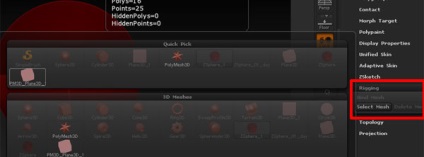
Ezt követően, a menü »topológia» kattintson «Edit topológia»:
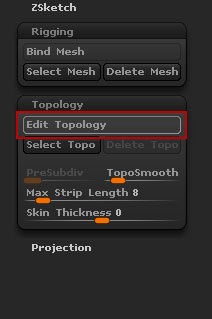
Most állapotban »Draw» hozzon létre vonalak a felületi síkja, az alábbiak szerint (az összes vonal automatikusan csatlakozott):
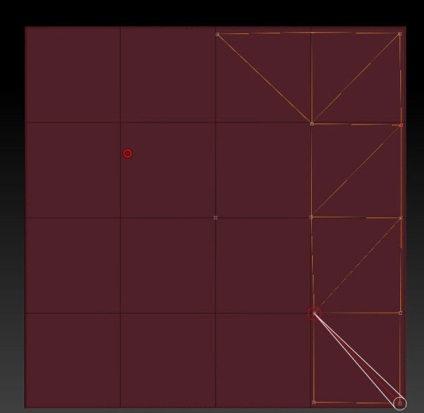
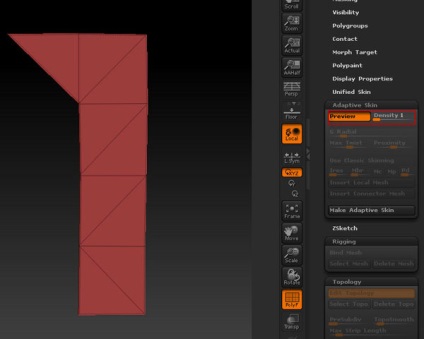
Nyomja meg újra «A» gombot és adjuk hozzá a vonalat a síkon, amint azt az alábbi ábra mutatja:
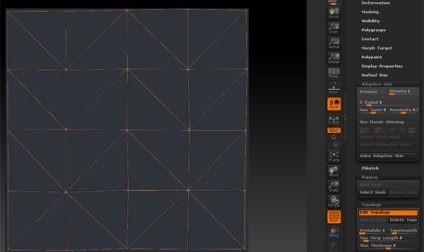
Ismét nyomja meg az „A”. amely igazolta volna a kész rács, amely azért jött létre a retopologiyu. Ez volt az azonos módon és mi mindent megteszünk, retopologiyu karakter:
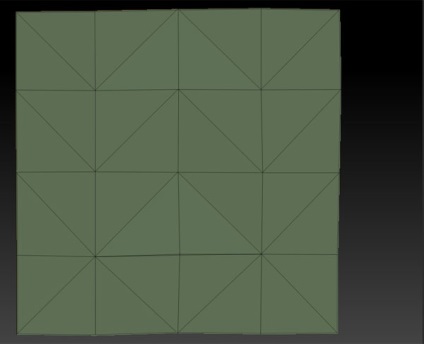
Ez a módszer segít létrehozni egy szabályos mintázatot. Tehát, kövesse a fenti lépéseket, de hozzá a modell helyett a gépet. A kötélzet menüben nyomja meg a Select gombot Mesh, és a menüből válassza ki a rács, amelyen mi retopologiyu:
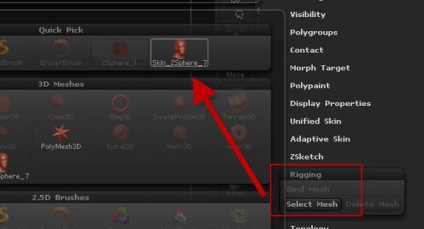
Miután ezeket a lépéseket, ha kell valami hasonlót:
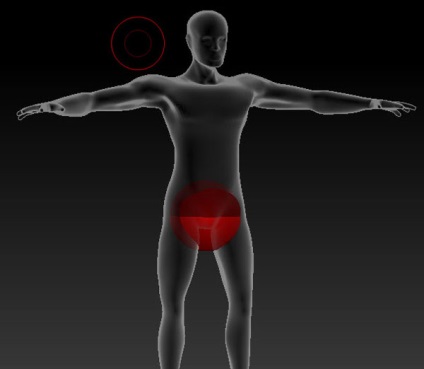
Most kezdjük a vonalakat:
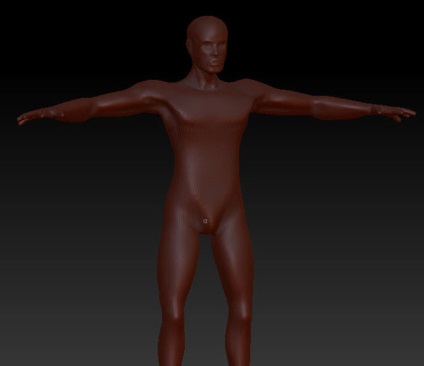
Ez egy kép az egyik modell, amelynek segítségével példaként létrehozását szabályos rács a fej:
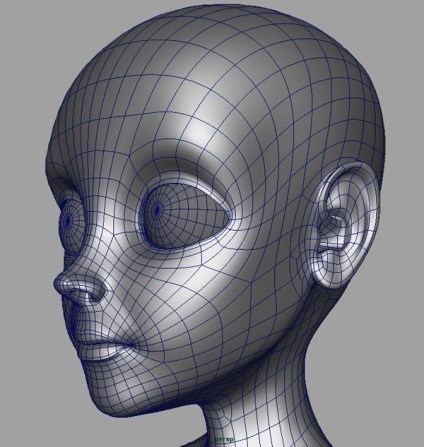
Kattintson «Aktiválás Symmetry» re «Transform» menüben (vagy nyomja meg a gombot «X»), amely magában foglalná a szimmetria mód:
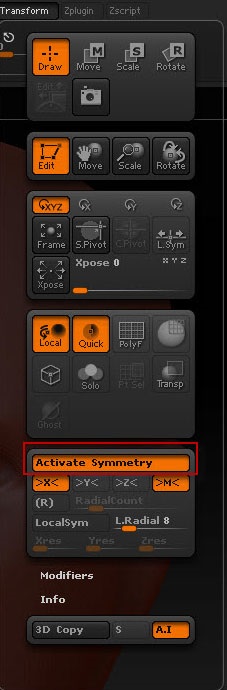
Először hozzon létre vonalak a szem körüli területet. Mivel a szimmetria van kapcsolva, akkor észre, hogy a vonal jön létre az egyik oldalon az arc automatikusan létrejön, és a másik:

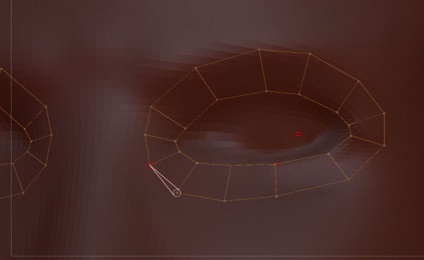
Ne feledje, hogy ha megnyomja a «A» bármikor, az lenne, hogy milyen a jövőben fog kinézni a rácsot:
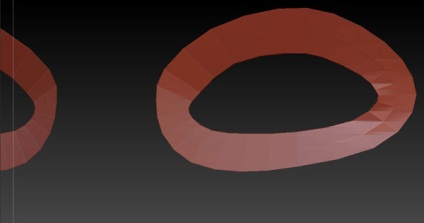
Körülbelül így a rács kell kinéznie:
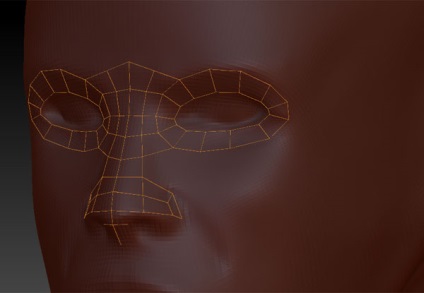
Miután befejezte hozzátéve az utat a szem és az orr, menjen az alsó része az arc:
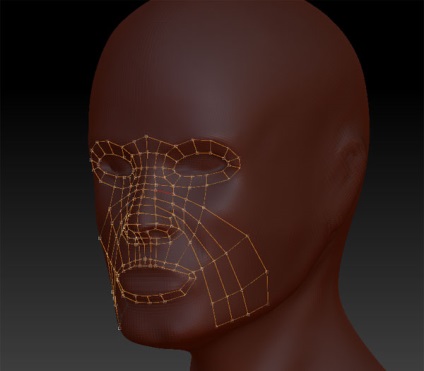
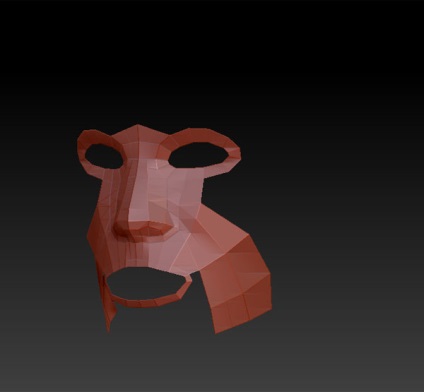
Az alábbi képen látható az eredmény, hozzátéve útvonalakon. Használhatja ezt a számot, mint egy példa a helyes tpologii:
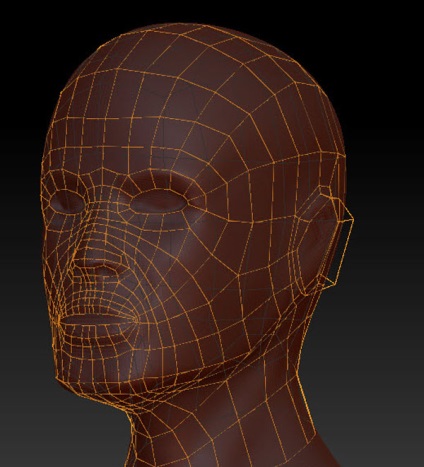

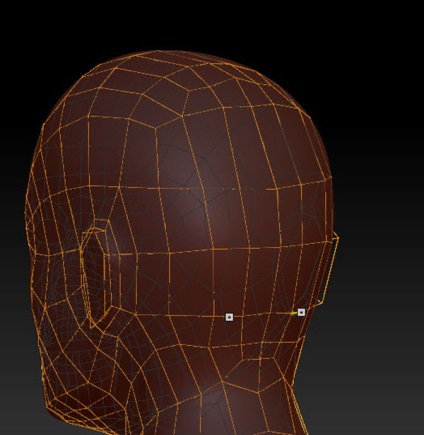
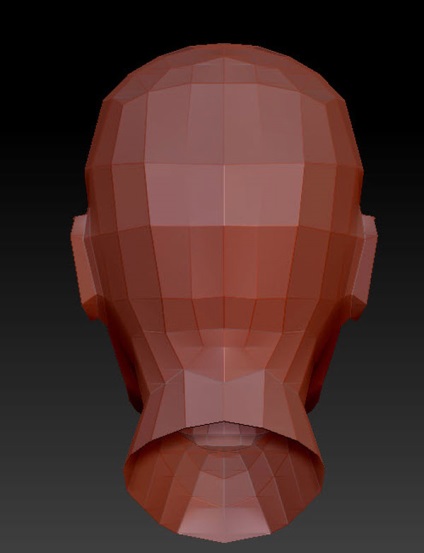
Pontosan ugyanúgy, elkezd dolgozni a többi testrész, és továbbra is hozzá sorokat a nyak alsó területén, az alábbiak szerint:
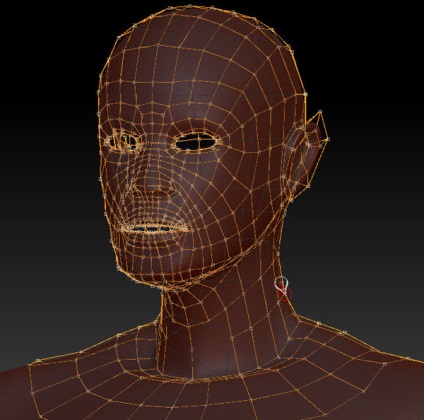
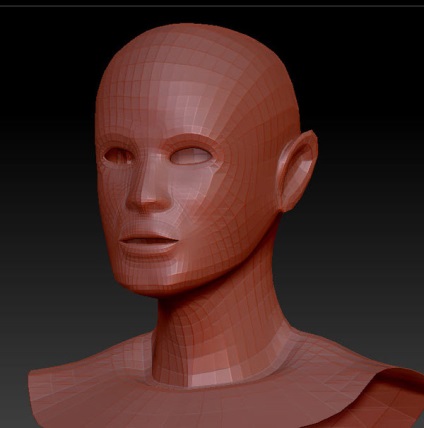
Ábra mutatja a hátsó oldalon a nyak és a váll:
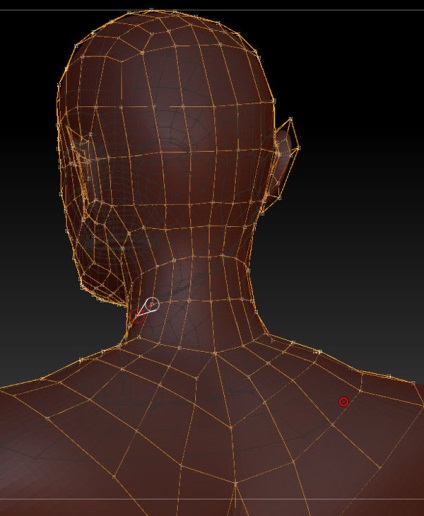
Íme egy példa a fővonal útvonalak:
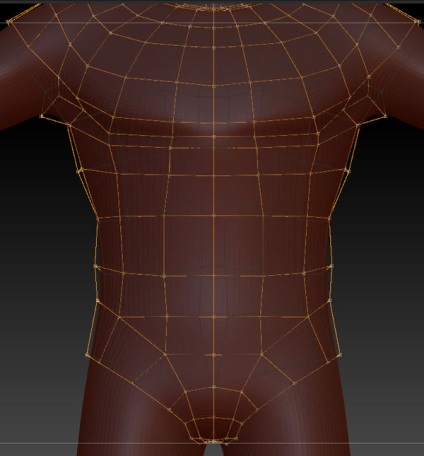
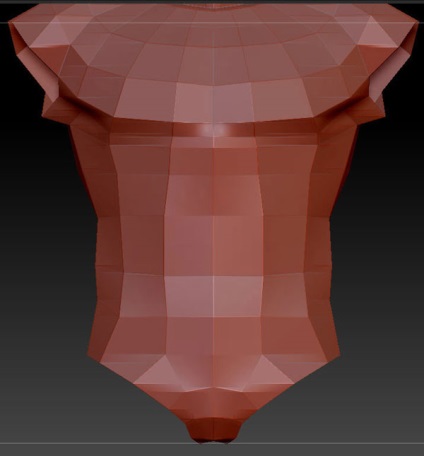
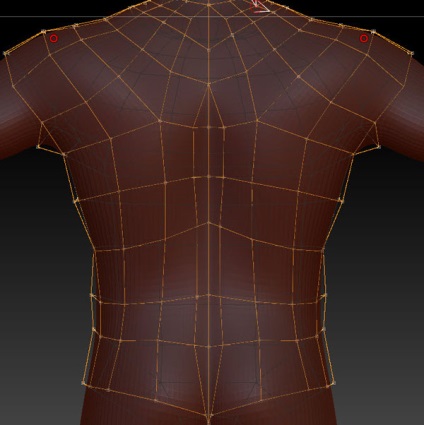
Miután az átmenet a lábak:


A hátsó lábak:

Miután a lábak mozognak a létrehozását a kezében módon:
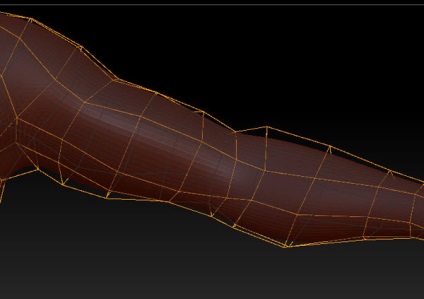
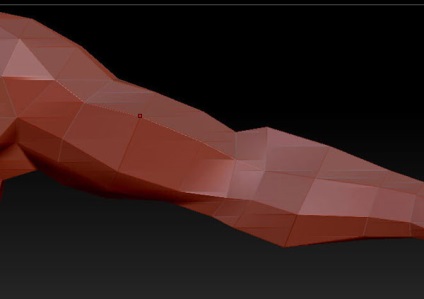
Miután az átmenet a csukló és a hozzá sorokat a következő módon:
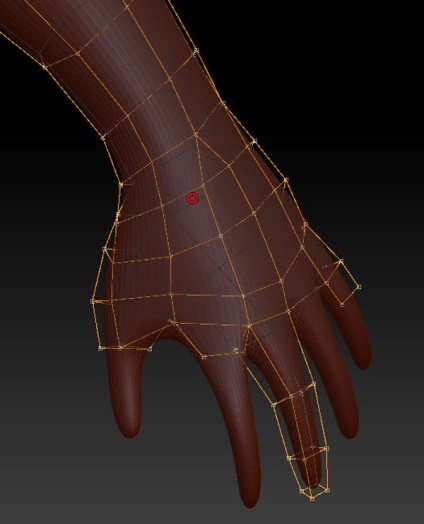
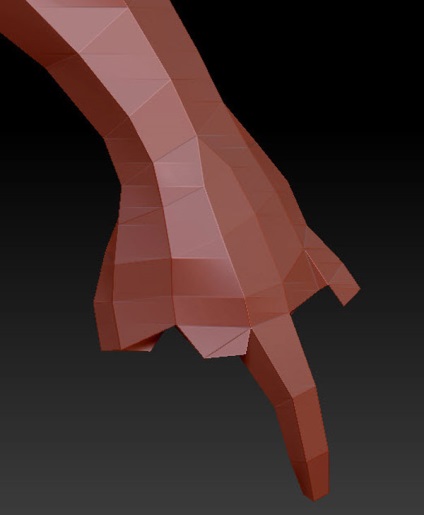
Miután a fenti lépéseket, akkor szokatlan és kellett volna valami, mint ez:
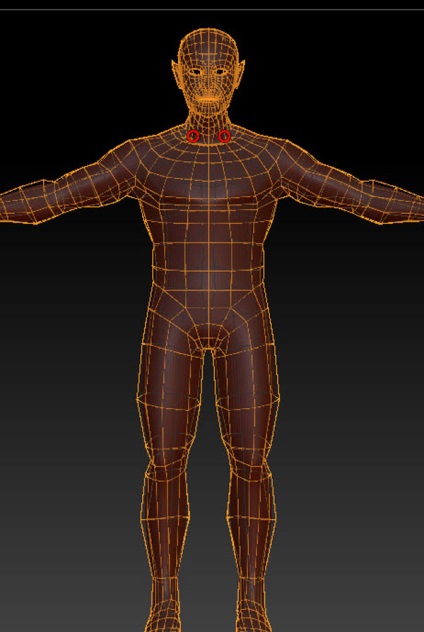
Ready retopologiyu karakter:
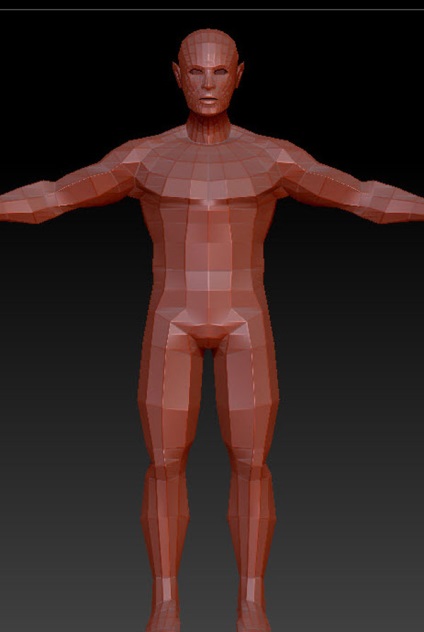
Miután befejezte a retopologiyu, meg kell alakítani egy teljes rács, amely lehet szerkeszteni. Ehhez lépjen a menü »Adaptive Skin», az értéket a Density (Density) - 1, majd kattintson a Make Adaptive Skin gomb:
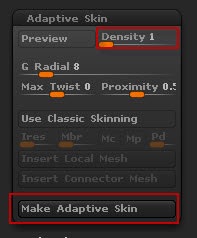
Most ez vált teljes értékű nettó modell, amelyet található a Eszköz menü. Menj a eszközt, és válassza a modellt, majd kattintson a «Export», exportálása modell OBJ formátumban:
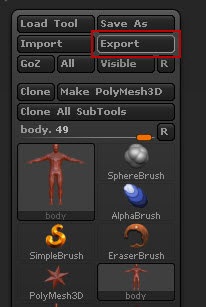
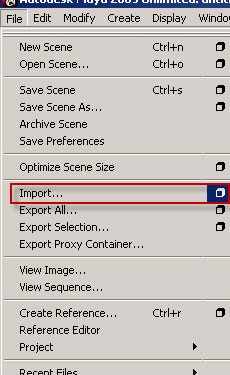
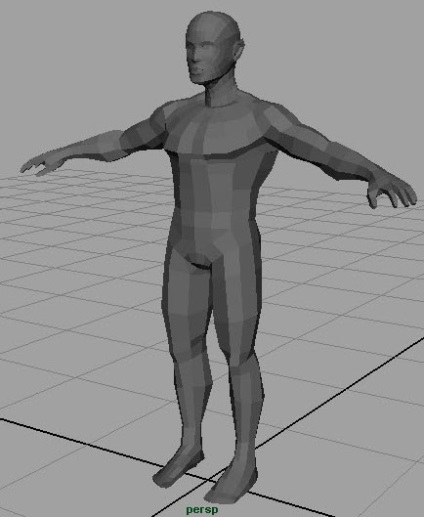
Válassza él, mint alább, és préselje ki őket a szájon belül:
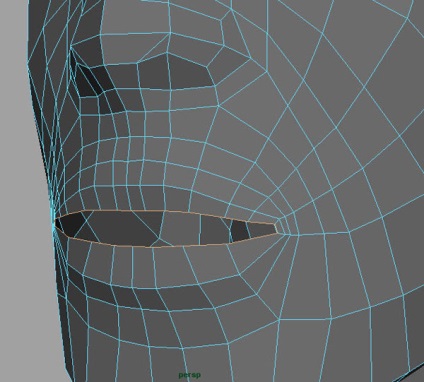
Az eredmény így kell kinéznie az alábbiak szerint. Ennek köszönhetően a karakter ajka körvonalazni fogja:
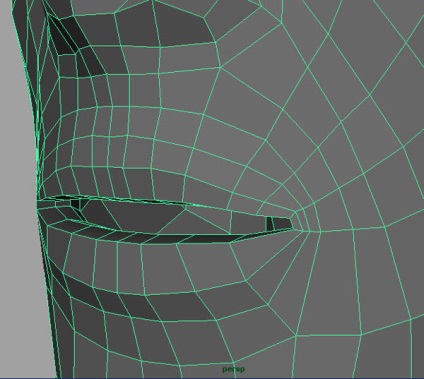
Ezután válasszuk ki a széleit, a szem és kiszorít őket: